钉钉怎么设置上班时间 上班弹性时间设置方法
以下是关于如何在钉钉中设置上班弹性的步骤指南: 1. 打开钉钉应用并登录您的账号。 2. 在主界面上方点击“工作”选项卡。 3. 点击右上角的“设置”按钮进入设置界面。 4. 在设置界面中找到“我的工作模式”选项,并点击它。 5. 选择您想要的工作模式(例如:固定工时、弹性工时等)。 6. 根据提示输入相关信息,如上下班时间、休息时间和加班政策等。 7. 保存您的设置即可。 请注意,以上操作可能会因版本和设备的不同而略有差异。如果您遇到任何问题,请随时联系我们的客服团队获取帮助。
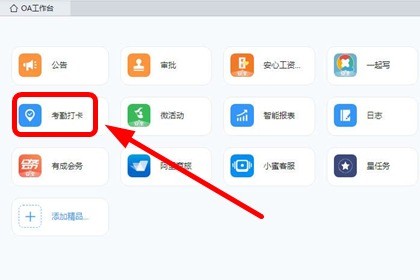
登陆钉钉PC客户端,在主界面右上角找到【管理后台】,再用管理员密码登陆后台。
进入管理后台,依次点击【工作台】-【考勤设置】-【班次管理】。
找到需要选择的班次,或者【新增班次】
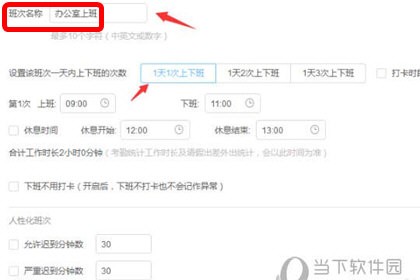
设置班次名称、上下班次数、上班时间、休息时间、下班是否打开、迟到规则等,设置为固定班制或者排班制,设置完成后,该班次自动显示在班次中。
选择你刚才建立的班次,点击考勤组选中参与的人员最后点击确定。
还未设定考勤组的点击【新增考勤组】,选择相应的考勤组名称、考勤人员、无需考勤人员、考勤类型等,目前支持的考勤类型包括固定班制(每天考勤时间一致)、排班制(自定义设置考勤时间)、自由工时(不设置班次,随时打开)。
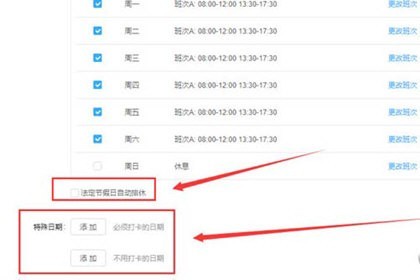
添加特殊日期,添加必须打卡的日期、不用打卡的日期,设置好后点击确定。
都设置好后再点击下方的保存设置来让设置生效。
以上就是小编为你带来的钉钉上班时间设置方法,有需要的小伙伴可以了解下。
文章标题:钉钉怎么设置上班时间 上班弹性时间设置方法
文章链接://www.hpwebtech.com/jiqiao/126150.html
为给用户提供更多有价值信息,ZOL下载站整理发布,如果有侵权请联系删除,转载请保留出处。
相关软件推荐
其他类似技巧
- 2024-05-27 06:06:012024年在家办公利器:五款免费软件推荐
- 2024-05-27 06:04:022024年在家办公必备:十款下载量高的软件推荐
- 2024-04-24 10:11:37钉钉如何分屏 直播分屏设置方法
- 2024-04-24 10:03:28Rekordbox怎么改彩色波纹 更改波形图颜色的方法
- 2024-04-23 16:55:08钉钉怎么设置上班时间 上班弹性时间设置方法
- 2024-04-23 15:53:06钉钉日志怎么删除 删除日志的方法介绍
- 2024-04-23 15:31:01钉钉怎么建群 电脑版建群的方法介绍
- 2024-04-23 15:30:52钉钉怎么退出以前公司 退出企业的方法介绍
- 2024-04-01 10:56:05钉钉怎么发送静音消息?钉钉发送静音消息的方法
- 2024-03-29 10:31:15钉钉中快速退出企业的方法步骤
钉钉电脑版软件简介
钉钉电脑版专为中小企业和团队打造的沟通协同多端平台,含PC、Web和手机版。消息已读未读,DING消息使命必达,让沟通更高效;移动办公签到,审批,邮箱,让工作更简单;澡堂模式,企业通讯录,信息更安全。软件特性:使用钉钉,全方位提升企业内部沟通与协同。钉钉发出的DING消息将会以免费电话OR免费短信信OR应用内消息... 详细介绍»









